Sebuah pengeditan gambar yang kreatif dapat memperkuat elemen emosional dari sebuah komposisi. Dalam tutorial ini, kamu akan fokus pada langkah-langkah akhir dalam digital editing sebuah pasangan kekasih di Photoshop. Kami akan belajar bagaimana membuat garis yang bersinar, sebuah cahaya atmosfer, dan penyesuaian warna yang tepat untuk menerangi keseluruhan gambar. Mari kita terapkan teknik-teknik efektif ini bersama-sama, yang akan membawa komposisimu ke tingkat yang baru.
Temuan utama
- Buat efek bersinar dengan bidang warna dan masker.
- Gunakan teknik kuas untuk sorotan yang tepat.
- Lakukan penyesuaian warna dengan mode layer dan lapisan penyesuaian untuk menciptakan suasana warna yang harmonis.
- Ciptakan efek cahaya yang mengelilingi protagonismu.
Panduan langkah demi langkah
Untuk mencapai hasil yang diinginkan, ikuti langkah-langkah ini dengan saksama:
Pertama, buat grup baru di atas garis pada grup tubuh dan beri nama "Menerangi". Pilih kuas lembut dengan opacity penuh untuk membuat garis melengkung wanita itu bersinar. Ubah layer menjadi mode "Cahaya Lembut" dan mulai melukis di area yang diinginkan. Pastikan opacity dapat bervariasi tergantung pada area untuk menciptakan cahaya yang alami.
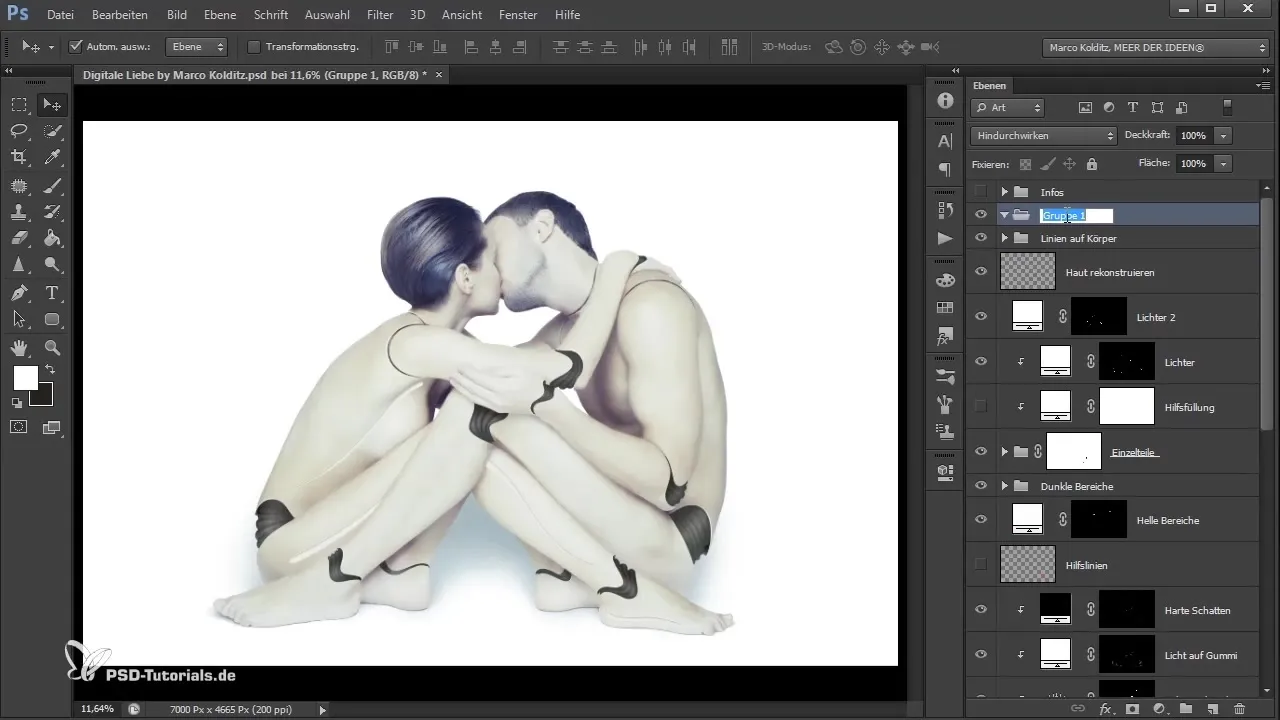
Untuk menyesuaikan cahaya lebih lanjut, bergantian antara warna latar depan dan latar belakang untuk mendapatkan efek yang berbeda. Terutama di area celah yang lebih kecil, kamu harus bekerja dengan opacity yang dikurangi agar cahaya tidak terlalu dominan. Di sini, kuas juga bisa diatur sedikit lebih besar agar kontur dapat memudar dengan harmonis.
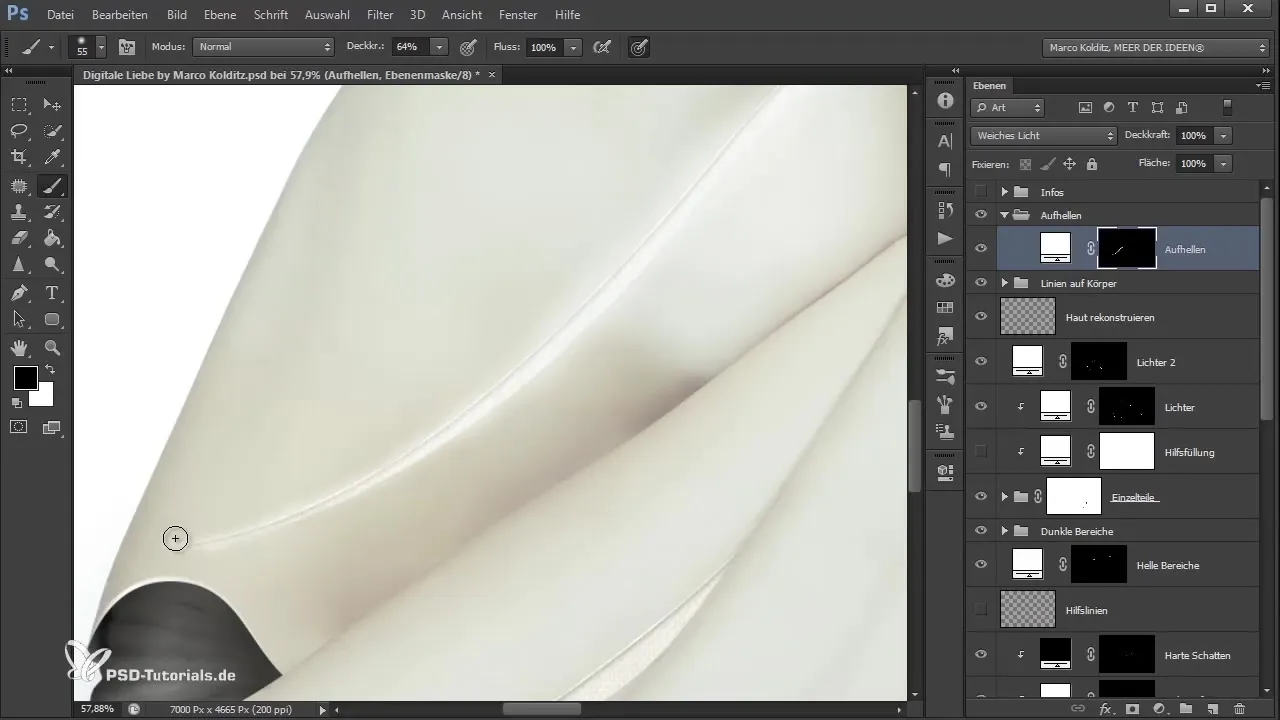
Jika kamu puas dengan hasil pertama, buat bidang warna baru sebagai lapisan penyesuaian dalam warna putih dan balikkan mask. Beri nama layer ini "Sorotan". Sekarang, gunakan kuas lembut yang lebih kecil untuk membuat sorotan yang tepat. Penting untuk memastikan bahwa sorotan ini tidak tersebar merata, melainkan muncul secara berkala, sehingga terlihat realistis.
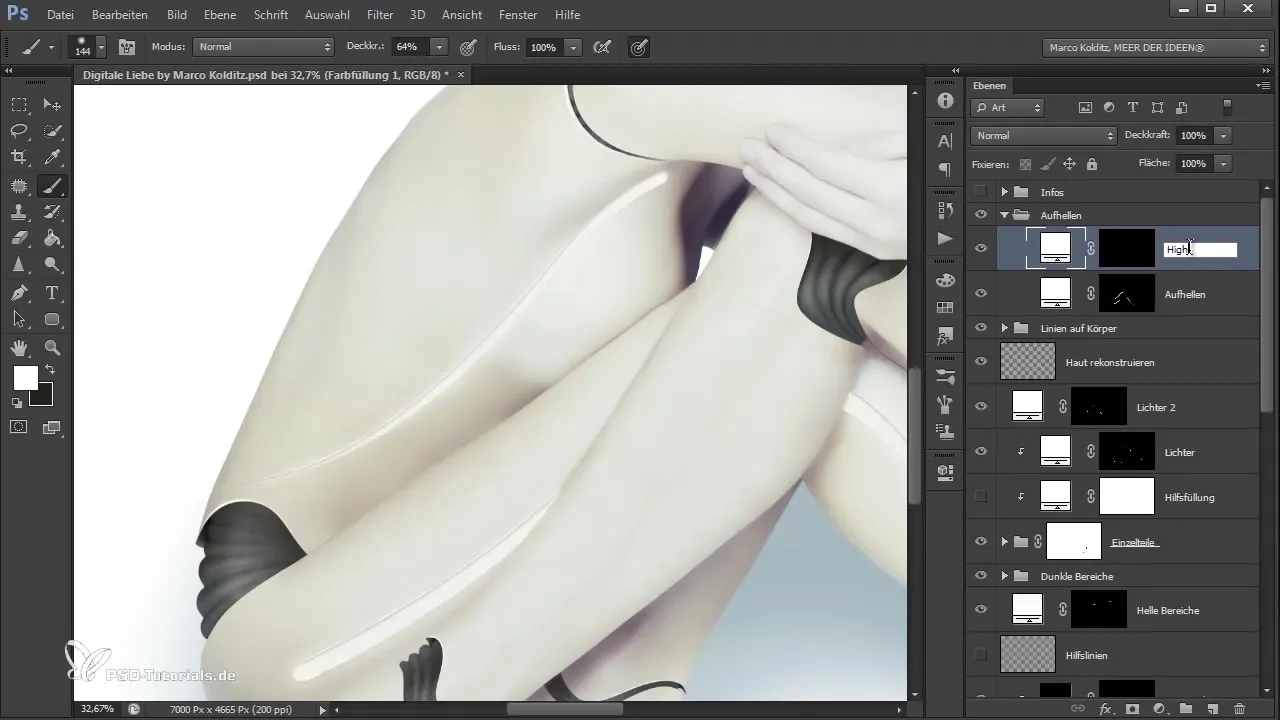
Saat kamu menerapkan elemen sorotan, perhatikan detailnya. Biarkan aksen cahaya hanya bersinar lebih kuat di area tertentu, untuk menghasilkan kontras yang indah tanpa membebani keseluruhan tampilan. Manfaatkan kesempatan ini untuk memberikan lebih banyak kedalaman dan minat pada gambar.
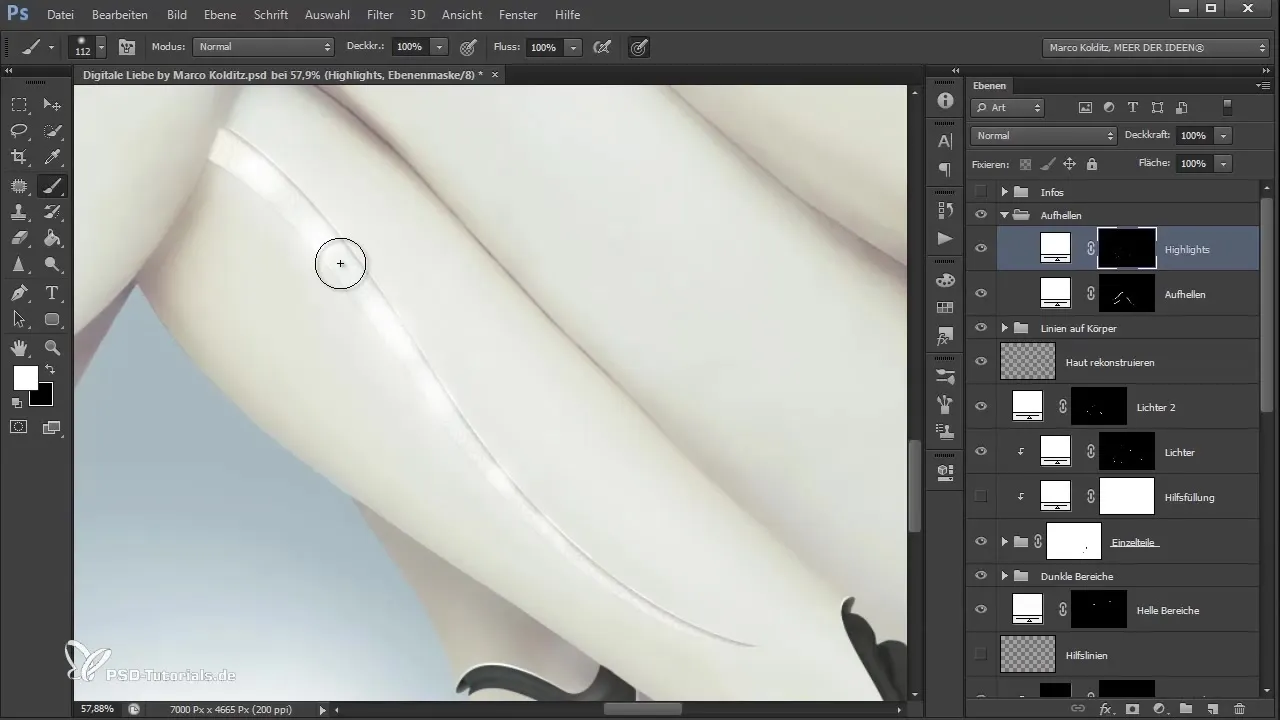
Untuk menambah cahaya tambahan, buat lagi bidang warna putih, beri nama "Cahaya" dan lukis dengan hati-hati di sekitar kontur pasangan. Tujuannya adalah untuk menghasilkan cahaya lembut yang mengedepankan protagonis dan pada saat yang sama mengintegrasikan latar belakang yang cerah dengan harmonis.
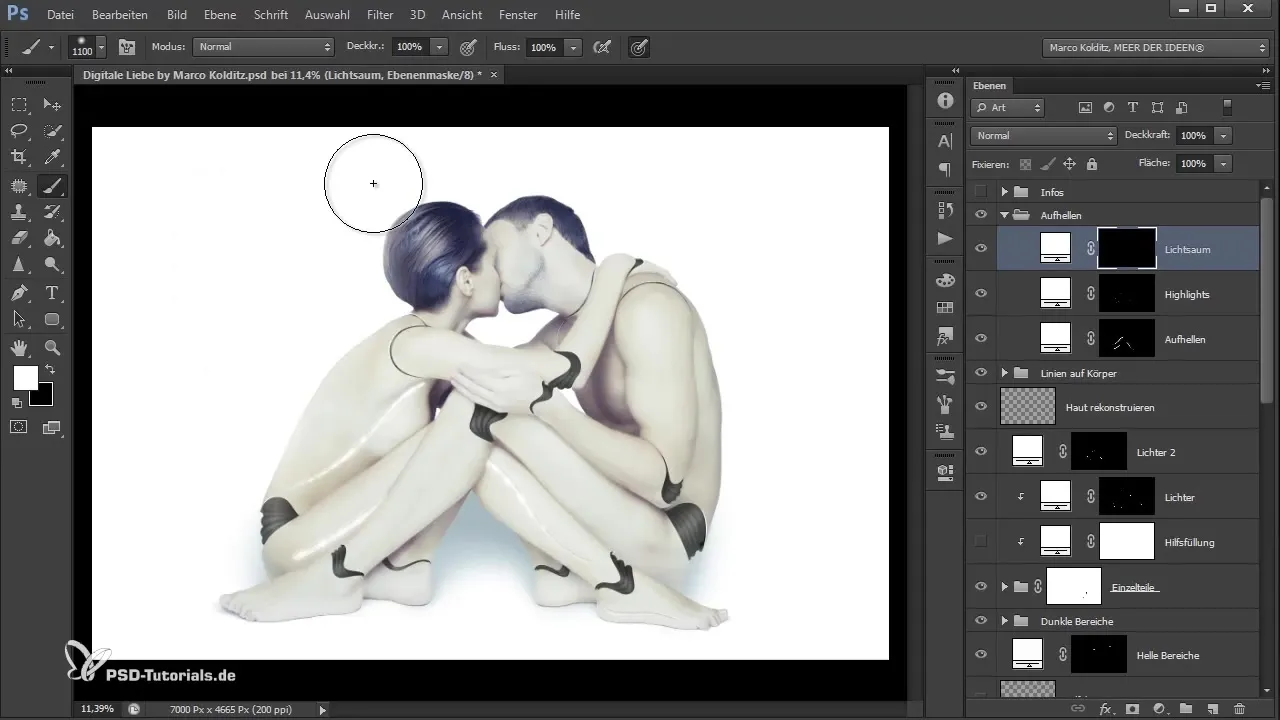
Setelah itu, diperlukan grup lain untuk penyesuaian warna. Buat bidang warna, kali ini dalam warna coklat-oranye hangat. Atur ini ke mode "Cahaya Lembut" dengan opacity 50%. Dengan penyesuaian ini, kamu akan melihat bahwa seluruh suasana gambar terasa lebih lembut dan hangat.
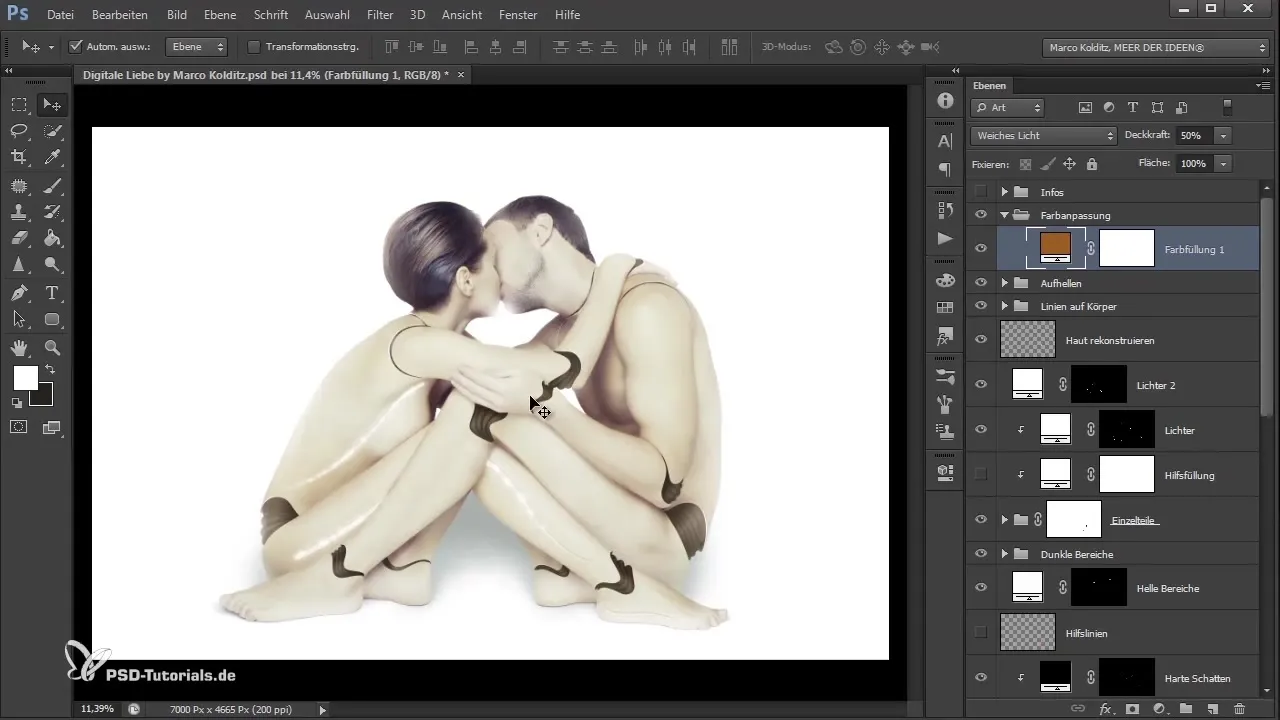
Untuk memastikan bahwa penyesuaian warna menghasilkan gambar keseluruhan yang harmonis, buatlah sekarang lapisan penyesuaian Hue/Saturation. Di sini, kamu dapat menyesuaikan nuansa dengan tepat di tengah. Misalnya, dengan penyesuaian kecil di shadow dan highlight, kamu dapat meningkatkan daya tarik visual.
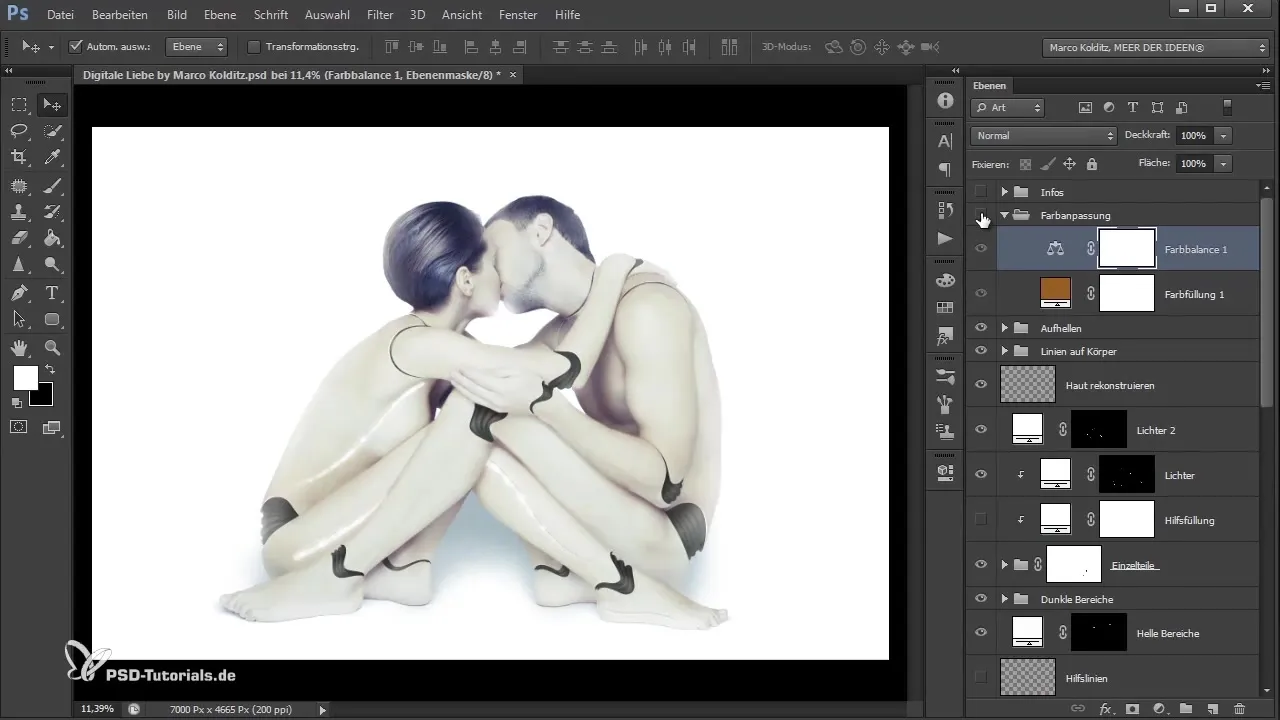
Penyelesaian terakhir sering kali menjadi faktor penentu. Jika kamu menyukai hasilnya, kamu bisa mengaktifkan atau menonaktifkan visibilitas penyesuaian warna untuk membandingkan bagaimana gambar terlihat sebelumnya dan sesudahnya. Perbedaannya harus terlihat jelas.
Dengan sentuhan akhir ini, kamu telah sampai di akhir langkah-langkah. Cobalah kombinasi yang berbeda dengan penyesuaian hingga kamu mencapai efek yang diinginkan.
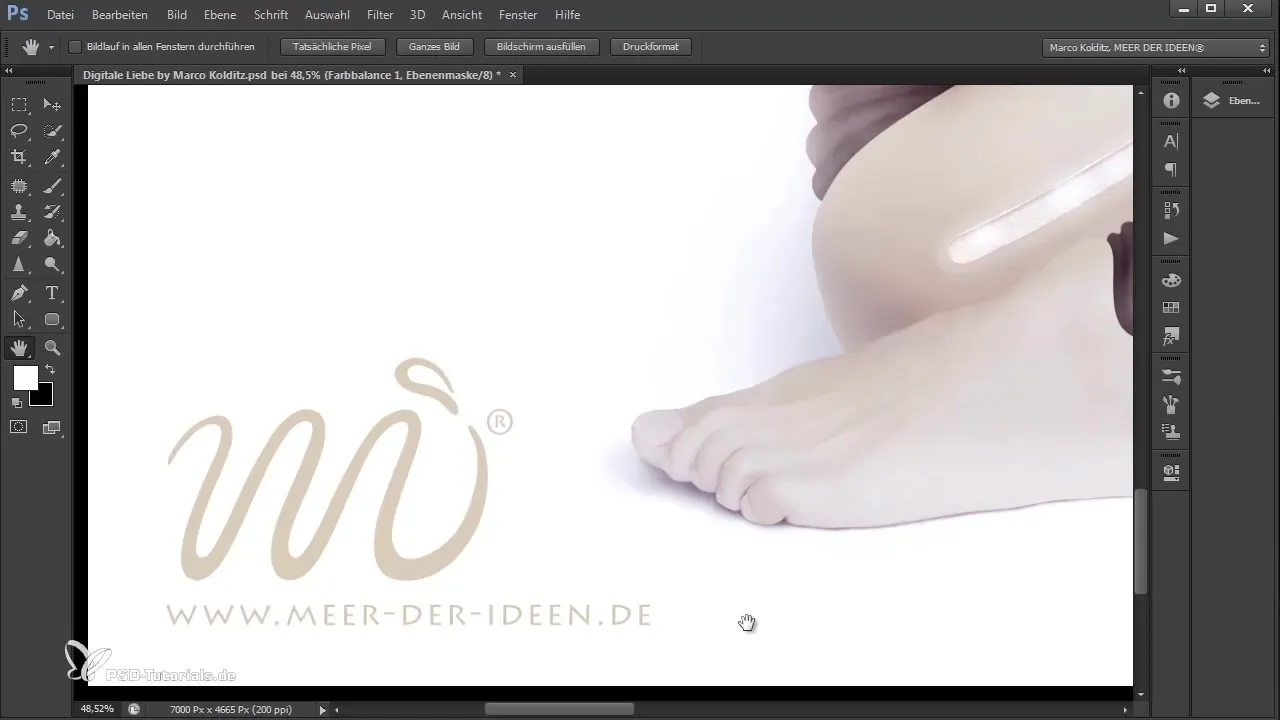
Ringkasan
Dalam panduan ini, kamu telah belajar bagaimana dengan menambahkan sorotan yang bersinar, efek cahaya, dan penyesuaian warna yang tepat dapat melepaskan potensi emosional dari komposisi digitalmu. Setiap detail dihitung untuk menciptakan gambar yang harmonis dan secara visual menarik.
Pertanyaan yang Sering Diajukan
Bagaimana cara membuat garis bersinar di Photoshop?Gunakan bidang warna putih dan bekerja dengan kuas lembut di mode "Cahaya Lembut".
Bagaimana saya bisa menambahkan sorotan dalam komposisi saya?Buat bidang warna baru, balikkan mask dan lukis secara titik-titik dengan kuas lembut.
Apa efek dari mode "Cahaya Lembut"?Ini memastikan bahwa warna dan kecerahan berikutnya diintegrasikan ke dalam gambar dengan harmonis dan lembut.
Bagaimana cara menyesuaikan Hue dan Saturation?Gunakan lapisan penyesuaian Hue/Saturation dan sesuaikan nilai untuk shadow dan highlight dengan tepat.
Apakah saya bisa membuat beberapa efek cahaya?Ya, kamu bisa membuat beberapa layer cahaya dan menggabungkannya untuk menghasilkan berbagai intensitas cahaya.


